Cet article explique comment modifier une extension de fichier sous Windows. Par exemple, vous pouvez renommer un fichier TURF appelé MCALL_0110_4865_6500_2074._ip en MCALL_0110_4865_6500_2074.zip
Ces instructions sont pour Windows 7 mais le même processus de base sapplique à la plupart des versions de Windows.
Par défaut, Windows masque les extensions de fichiers. Afin de les modifier, vous devez dabord afficher lextension de fichier pour les rendre visibles afin quils puissent me changer. Ensuite, vous pouvez le modifier.
Si vous voyez déjà les extensions de fichier sur votre ordinateur, passez à létape 2
Comment afficher les extensions de fichier dans Windows 7
Étape 1: Si vous ne pouvez pas « voir lextension du fichier, ouvrez lExplorateur Windows et cliquez sur le bouton Organiser en haut à gauche. Choisissez ensuite Options des dossiers et de recherche, puis cliquez sur longlet Affichage. Décochez la case » Masquer les extensions pour les fichiers connus types « comme ceci:
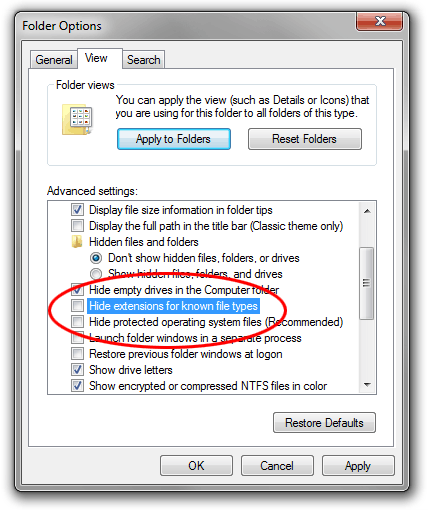
Cliquez sur OK. Vous devriez maintenant pouvoir voir lextension du fichier.
Comment afficher les extensions de fichier dans Windows 8
Étape 1: Il est simple dactiver et de désactiver les extensions de fichier dans Windows 8. Ouvrez simplement une fenêtre de lExplorateur de fichiers (le nouveau nom de lExplorateur Windows) et cliquez sur le bouton Onglet Afficher.
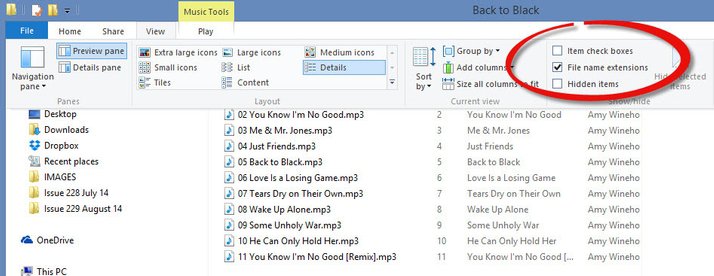
Cochez maintenant la case à côté de Extensions de nom de fichier. Si la case est cochée, les extensions seront affichées. Si elle nest pas cochée, elles ne le feront pas. Cest le contraire de la façon dont la case à cocher fonctionne sous Windows 7 et Vista.
Comment afficher les extensions de fichier sous Windows 10
Étape 1: Ouvrez lexplorateur de fichiers en cliquant sur le bouton Démarrer de Windows et en sélectionnant licône de lexplorateur de fichiers comme indiqué ci-dessous.
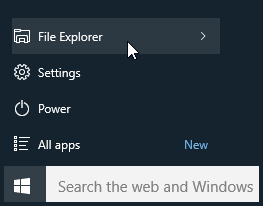
Cliquez sur longlet Affichage dans lExplorateur de fichiers, puis sur le bouton Options (ou cliquez sur le menu déroulant et cliquez sur Modifier le dossier et les options de recherche) comme indiqué ci-dessous.
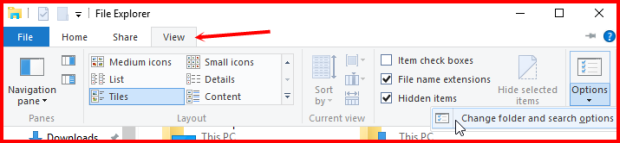
La boîte de dialogue Options des dossiers saffiche. Cliquez sur longlet Afficher en haut des Options des dossiers comme indiqué ci-dessous
Pour afficher les extensions de fichier, décochez loption Masquer les extensions pour les types de fichiers connus.
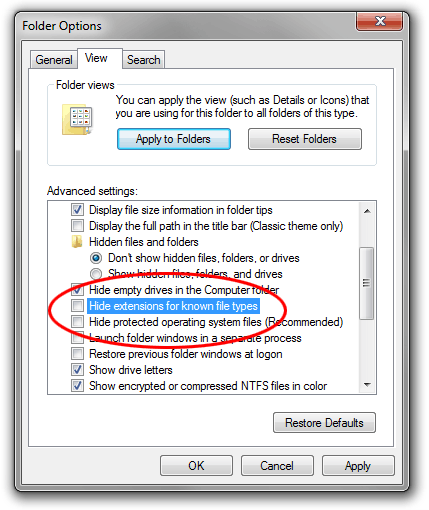
Cliquez sur OK lorsque vous avez terminé.
Étape 2: Faites un clic droit sur le nom du fichier et sélectionnez Renommer (ou cliquez avec le bouton gauche et maintenez le bouton enfoncé pendant une seconde). Entrez la nouvelle extension comme ceci:

Après avoir entré la nouvelle extension, appuyez sur la touche Entrée (retour). Windows vous avertit que le fichier peut ne pas fonctionner correctement. Cest tout à fait sûr – rappelez-vous que vous pouvez restaurer lextension dorigine si quelque chose ne va pas.
Il est également possible que vous receviez un autre message vous indiquant que le fichier est en « lecture seule ». cas, dites oui pour désactiver la lecture seule ou cliquez avec le bouton droit sur le fichier, sélectionnez Propriétés et décochez la case Lecture seule.
Si vous nêtes pas autorisé à modifier lextension du fichier, vous devrez peut-être connectez-vous en tant quadministrateur. Une autre option consiste à faire une copie du fichier, à renommer la copie, puis à supprimer loriginal.